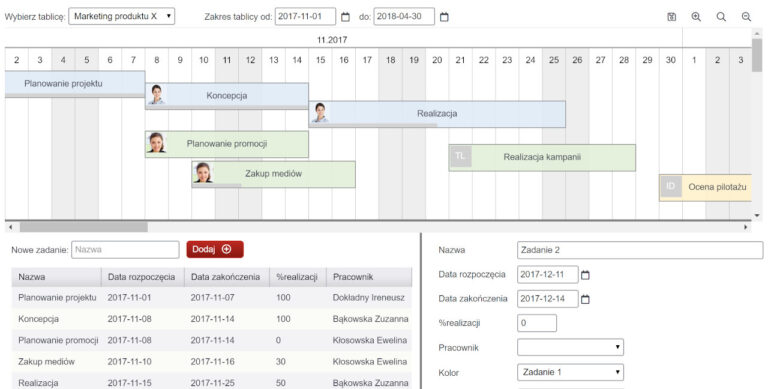Przegląd planu urlopów
Zwykle w pierwszym kwartale pracownicy firmy wprowadzają plan urlopów na cały bieżący rok. Tworzenie planu urlopowego w BeeOffice polega na wpisaniu wniosków urlopowych, obejmujących łącznie 26 dni (lub inny limit, jaki jest dostępny dla pracownika). Wnioski te nie muszą być wysyłane od razu do akceptacji – można zapisać je w statusie 'Nowy/zaplanowany’ (nie wszyscy mają plany urlopowe sprecyzowane z dokładnością co do dnia, z tak dużym wyprzedzeniem). Kilka tygodni przed terminem nieobecności system przypomni mailem pracownikowi oraz przełożonemu, że wkrótce rozpoczyna się planowany urlop i należy go ostatecznie potwierdzić lub odrzucić (wyprzedzenie, z jakim wysłane jest to przypomnienie, można ustawić zależnie od preferencji danej firmy).
Plan urlopów można przeglądać na różnych poziomach szczegółowości. Na początek należy zweryfikować, czy limit urlopu przysługujący w roku, będzie wykorzystany przez wszystkie osoby oraz gdzie występują większe spiętrzenia urlopów. Służy do tego funkcja Urlopy – Analizy, która prezentuje 'kalendarz urlopów’ w podziale na osoby i miesiące.
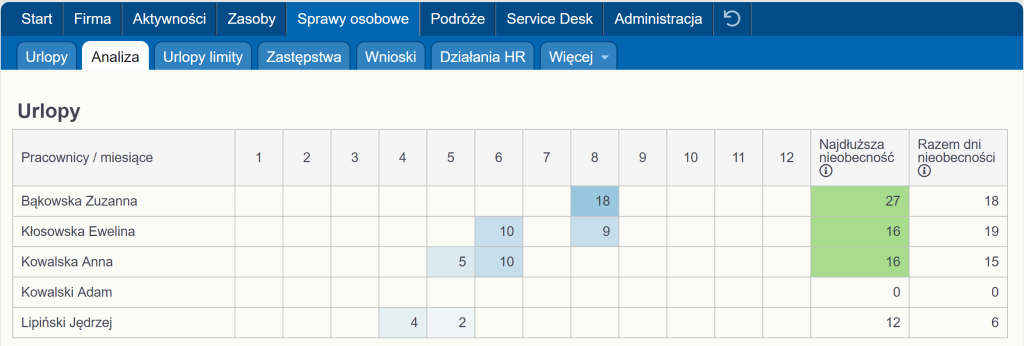
Jeśli plan wygląda prawidłowo na poziomie ogólnym, kierownicy zespołów mogą następnie sprawdzić go szczegółowo, z dokładnością do poszczególnych dni nieobecności każdej osoby. Po wybraniu opcji menu Aktywności -> Terminarz przeglądamy kalendarz pracowników. Tutaj sprawdzimy, czy w danym zespole mamy obsadę wszystkich ważnych stanowisk lub kto może zapewnić zastępstwo za nieobecne osoby.
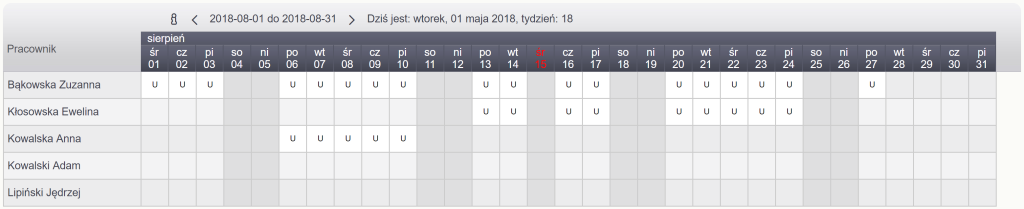
Kodeks pracy wymaga, aby co najmniej jedna część wypoczynku pracownika w roku trwała nieprzerwanie przez co najmniej 14 kolejnych dni kalendarzowych. Wbrew pozorom, bez wsparcia systemu IT, dość trudno zweryfikować, czy każdy pracownik ma taki 2-tygodniowy urlop… Należy uwzględnić nie tylko wprowadzony wniosek urlopowy, lecz również przylegające do niego oraz występujące „w środku” dni wolne i święta. Przykładowo: urlop od poniedziałku 30 kwietnia 2018 r., do piątku 11 maja 2018 r., zużyje tylko 8 dni limitu (przy typowym harmonogramie dni wolnych/roboczych pracownika) oraz potrwa 12 dni kalendarzowych (od początku wniosku urlopowego do końca). Jednak po dodaniu weekendów i dni wolnych w trakcie trwania urlopu faktycznie będzie to 16 dni kalendarzowych ciągłej nieobecności pracownika (od soboty 28 kwietnia, do niedzieli 13 maja). Raport, który jest dostępny w menu: Sprawy osobowe -> Urlopy – Analiza automatycznie ustala termin najdłuższej nieobecności zgodnie z ww. zasadami. Możemy więc błyskawicznie ustalić, które osoby w firmie nie zaplanowały jeszcze 2-tygodniowego urlopu.
Dokumenty do akceptacji
W każdej organizacji, co pewien czas, pojawia się konieczność rozsyłania do pracowników nowych regulaminów, procedur, instrukcji itp., a następnie zebrania potwierdzeń: czy każdy zapoznał się z dokumentem. Może to wynikać z potrzeb działu HR, IT, procedur BHP, norm ISO lub innych regulacji (np. ochrony danych osobowych). BeeOffice pozwala oszczędzić czas działu HR na dystrybucję takich dokumentów i zbieranie potwierdzeń dzięki nowej funkcji ’Dokumenty do akceptacji’. Poniżej przedstawiamy, jak przebiega wysłanie takiego dokumentu – w dwóch prostych krokach.
Pierwszym etapem jest opracowanie treści artykułu, który planujemy wysłać do pracowników. Korzystamy tu ze standardowej funkcji ‘Forum’ BeeOffice. Możemy opracować dowolną treść jako tekst, grafikę, ew. dodatkowe załączniki, bądź po prostu wkleić istniejącą instrukcję, zarządzenie itp. Przykładowy artykuł może wyglądać tak:
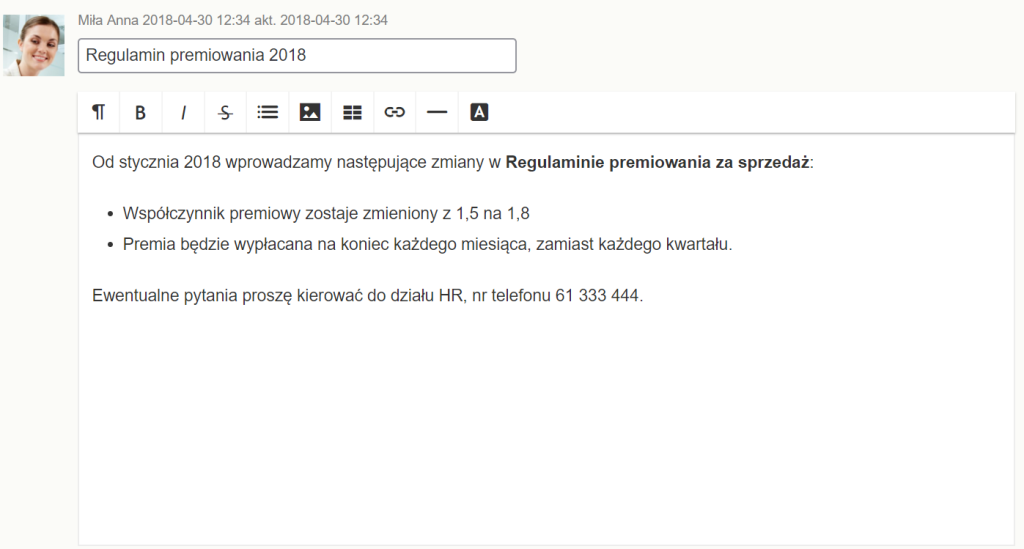
W drugim kroku przechodzimy do menu: Firma->Pracownicy i tutaj wybieramy widok ’Dokumenty do akceptacji’. System prezentuje listę wszystkich pracowników firmy. Możemy tutaj wskazać całą organizację, wybrane zespoły lub pojedyncze osoby jako adresatów…
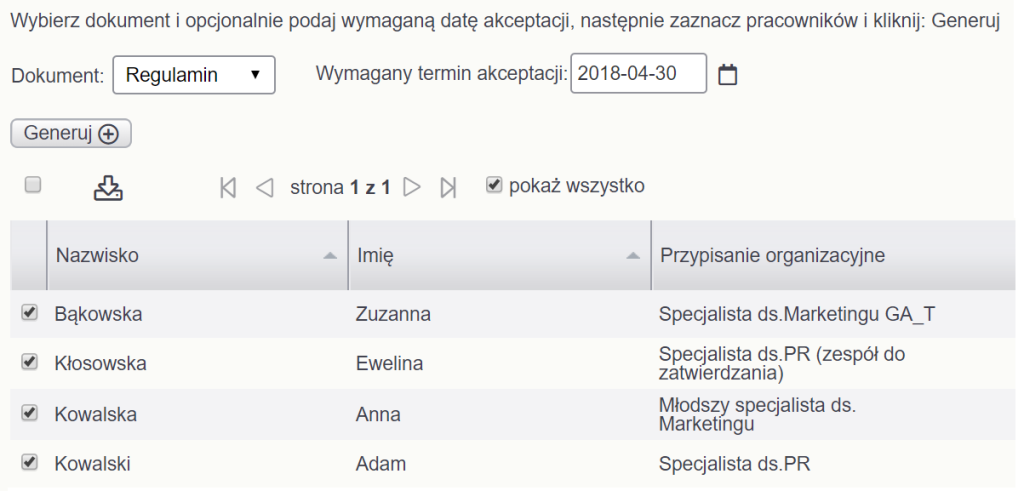
Odbiorcy zostaną powiadomieni przez email, że nowy dokument oczekuje na ich akceptację. Po zalogowaniu pracowników (adresatów wiadomości) do systemu, w górnej części ekranu wyświetla się wyraźne przypomnienie, o oczekujących wiadomościach:
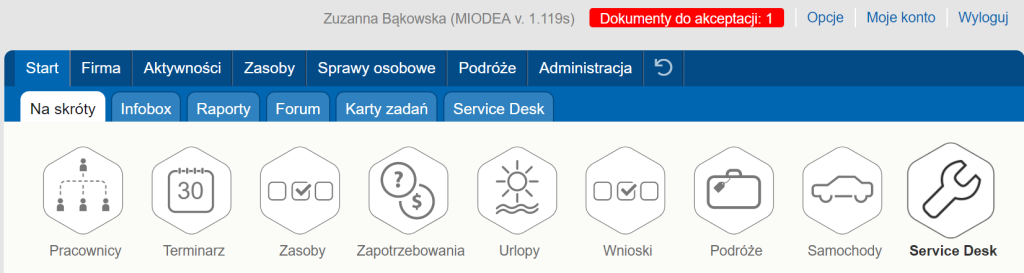
Po kliknięciu na czerwony komunikat pracownik zostanie od razu przeniesiony do odpowiedniego dokumentu, a poniżej pojawią się przyciski akceptacji lub odłożenia działania na później:
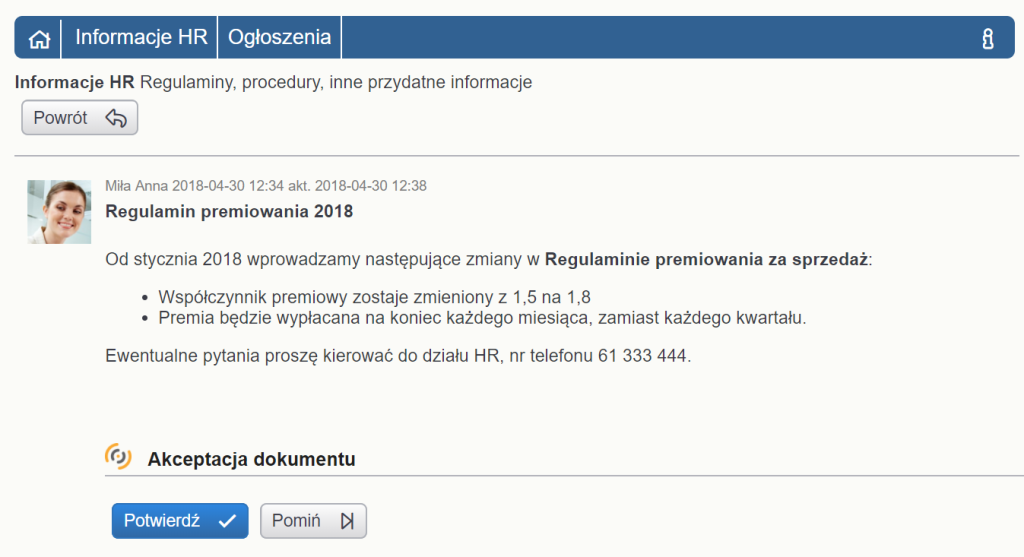
W kartotece pracownika dana osoba lub jej przełożony może w dowolnej chwili sprawdzić listę dokumentów, które były przesłane do akceptacji oraz status zatwierdzenia każdego z nich:
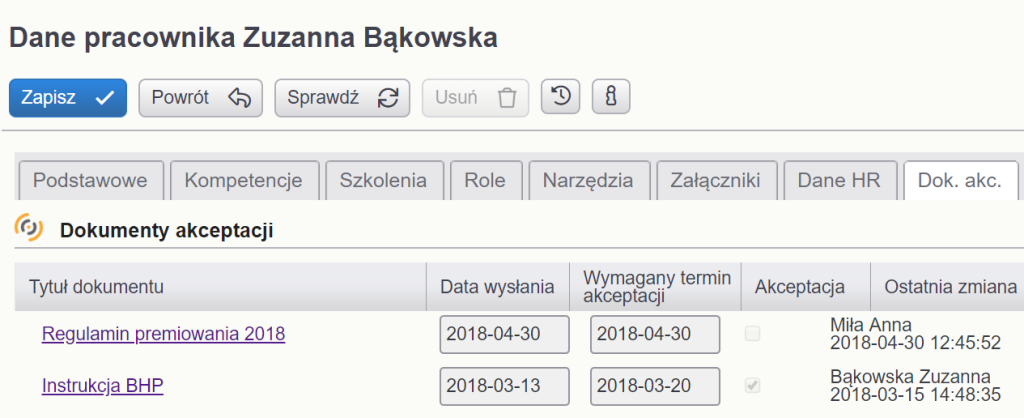
Tablice planowania projektów
W działalności firmy obok rutynowych zadań, które może wykonać jedna osoba, pojawiają się też prace o charakterze projektów – gdzie wymagana jest współpraca i organizacja zespołów liczących kilka, kilkanaście lub nawet więcej osób. Koordynatorzy takich przedsięwzięć stają przed wyzwaniem zaplanowania prac, regularnego zbierania informacji o statusie i komunikowania go w całym zespole. Istnieje oczywiście wiele narzędzi, które ułatwiają to zadanie, od dedykowanych 'portali projektowych’, poprzez pliki MS Project czy MS Excel (pliki rozsyłane w mailach), po rysowanie planów na tablicy na ścianie. Każde z tych narzędzi ma swoje silne i słabsze strony. Kiedy rozpatrujemy:
- czas i koszt wdrożenia – zaawansowane rozwiązania 'scentralizowane’ zwykle nie mieszczą się w budżecie zespołu, w bieżącym roku,
- łatwość codziennego korzystania – niektóre rozwiązania zwykle wymagają szkolenia i przekonywania uczestników projektu, żeby z nich regularnie korzystali,
- zapewnienie centralnego miejsca z jedną zawsze aktualną wersją danych – wysyłanie oddzielnych plików mailem nie jest idealnym sposobem na zapewnienie wspólnej jednolitej wersji planu.
Biorąc pod uwagę opisane wyżej dylematy, zaprojektowaliśmy w BeeOffice nową funkcję: tablice planowania projektów. Tablice porządkują komunikację w zespołach pracujących nad wspólnymi przedsięwzięciami. Pozwalają zebrać i klarownie przedstawić dowolny zestaw zadań, z datą rozpoczęcia/zakończenia, osobą odpowiedzialną oraz postępem prac.
Jeśli chodzi o łatwość wykorzystania można porównać je do tablic (whiteboard), które rozwieszamy w pokojach konferencyjnych, które automatycznie zapisują stan ustaleń w bazie danych i w sposób dostępny natychmiast dla wszystkich uczestników projektu. Możemy tutaj zdefiniować dowolny zakres czasu trwania projektu (który stanowi kalendarz prezentowany w tle) i nanosić na niego poszczególne zadania z określonym terminem rozpoczęcia, zakończenia, osobą odpowiedzialną oraz procentem wykonania. System oferuje dodatkowe możliwości formatowania prezentacji (kolory, wielkość czcionki) oraz eksport kalendarza projektu do formatu Power Point.